Como proteger uma pasta no senha MacOS usando o "Disk Utility"
Mac Os / / December 25, 2019
pastas criptografar no MacOS diretamente, infelizmente, não pode. No entanto, você pode colocá-los em um recipiente seguro.
Para fazer isso, existem aplicações especiais, o mesmo Encrypto. Mas ele usa seu próprio formato dos arquivos criptografados, o que é por isso que você não pode abrir uma pasta no Mac, onde o programa não está instalado.
Por isso, é muito mais fácil usar um MacOS ferramentas padrão - «Utilitário de Disco ". Aqui está como fazê-lo.
Abra o "Disk Utility" por Launchpad. Ou encontrá-lo na pasta / Applications / Utilities / Utility.app Disk.

Na barra de menu, clique em "Arquivo» → «nova imagem» → «A imagem de uma pasta." Na janela pop-up, selecione a pasta que você deseja proteger com senha.
"Disk Utility" irá pedir-lhe para guardar a pasta. Digite um nome para a nova imagem do passado e especificar onde guardá-lo. E, em seguida, na lista drop-down "Criptografia", escolher a melhor forma de implementá-lo.
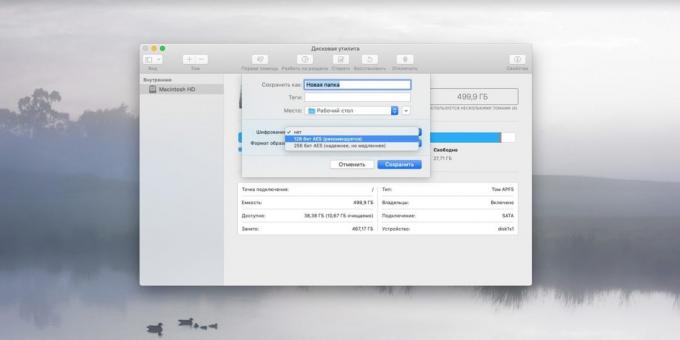
O aplicativo oferece duas opções: "128 bits de criptografia AES» e «256 bits de criptografia AES». A segunda opção é mais segura, mas vai exigir mais tempo. A primeira opção é mais rápida. Escolha a seu critério.

Come-se e digite a senha que você deseja proteger uma pasta, e depois repeti-la. Possibilidade para descriptografar os dados sem uma senha, há pouco, por isso lembre-lo bem.

Na lista suspensa "formato de imagem", selecione a "leitura / escrita", a fim de ser capaz de adicionar arquivos para uma pasta criptografada e excluí-los de lá. Caso contrário, você só vai ser capaz de ver o conteúdo.
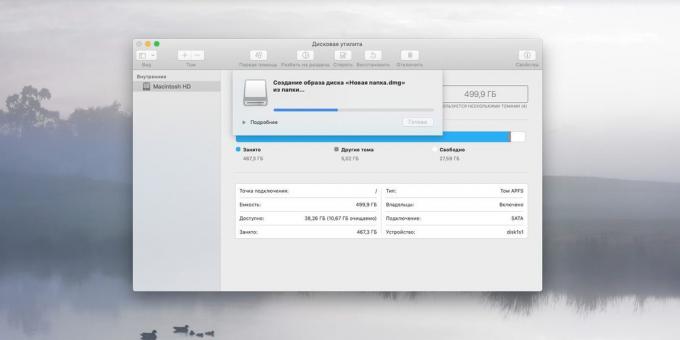
Clique em "Salvar" e aguarde a imagem criptografada é criado no formato DMG. Depois disso, a pasta de origem serão apagados.

Quando você precisa acessar dados em uma imagem criptografada, clique duas vezes e digite sua senha. Devidamente ligado como uma unidade separada. Será possível adicionar outros arquivos ou excluí-los de lá.
Quando você está trabalhando acabado com dados criptografados, desligue a unidade no ambiente de trabalho, assim como você faz com qualquer apoio externo.



